¿Bucas algo en concreto?
TAMBIÉN PUEDES BUSCAR EN NUESTRAS CATEGORÍAS
Admítamoslo, manejar los datos de tu negocio es todo un lío. Tu negocio tiene mucha información sobre productos, clientes, usuarios, interacciones, tráfico, etc. Datos que de paso se relacionan entre sí, pero de una manera tan difícil de entender que te es imposible crear un informe claro y coherente.
Y como profesionales sabemos lo importante que es analizar los datos de nuestro negocio y hacer informes que nos permitan hacer mejoras en nuestros productos y crear estrategias exitosas que se basen en la realidad del mercado.
Por lo que sí o sí tenemos que buscar alguna manera de visualizar esos datos de forma ordenada para plasmarlos en nuestros informes.
Por eso hemos escrito este post para presentarte la nueva herramienta de Google para manejo de datos: Google Data Studio, que hace pocos meses cambió su nombre a Looker Studio.
Esta es una herramienta relativamente nueva y que en la actualidad tiene una versión gratuita, que aunque tiene ciertas limitaciones, la verdad es que su versión free te será muy útil para un manejo básico de datos.
¿Qué es Google Data Studio?
Google Data Studio es una herramienta web que te permitirá visualizar los datos de tu negocio de una manera sencilla. Su interfaz como todas las de Google, nos ofrece una experiencia de usuario limpia e interactiva. A través de conectores y gráficos personalizables, la visualización de datos es muy clara.
Hace poco Google Data Studio cambió su nombre a Looker Studio. Pero debido a que el cambio de nombre es muy reciente, utilizaremos ambos nombres a través de todo el post para evitar confusiones.
¿Para qué sirve Google Data Studio?
Una particularidad muy llamativa de Google Data Studio es que podremos conectar diferentes fuentes de datos para visualizarlos de una manera más cómoda.
Dicho de otra manera, en Looker podremos visualizar los datos que tenemos en una base de datos, en Excel, Google Search Console, e incluso, Google Analytics.
Esto podremos hacerlo a través de un panel de control (dashboard), en el que podremos determinar cómo se verán los datos, cómo se conectan las fuentes de datos y cómo funciona el cruce de información.
Por lo que es una herramienta bastante útil para crear los informes de tu negocio, aunque tenemos que recalcar que empresas más grandes quizá necesiten optar por el plan premium o buscar una herramienta más avanzada.
Conoce lo más importante de Google Data Studio
Si has visto la interfaz de Looker Studio, quizá te hayas dado cuenta de todas las opciones que te ofrece, lo que para algunos puede ser difícil de entender.
Pero para hacértelo más fácil, lo primero que te recomendamos es que conozcas cuáles son las partes más importantes de Google Data Studio.
Entendiendo los siguientes 3 puntos de Data Studio, tendrás una mejor compresión de la herramienta:
Los datos: es la información que hemos extraído de la fuente de datos y que será representada en diversas gráficas.
Los conectores: como su nombre lo indica, los conectores son los que conectan Looker Studio con nuestra fuente de información y representan los datos en las gráficas.
La visualización: la visualización en Google Data Studio es a través de gráficas de diversos diseños, tamaños, colores…
Veamos de manera más profunda cada una de estas características.
Los datos en Google Dato Studio
La pregunta más importante sobre Data Studio es: ¿cómo mostrar los datos de mi negocio en la herramienta?
Aquí es en donde entran en acción las fuentes de datos. Las fuentes de datos son los lugares de los cuales extraemos la información para representar en las gráficas y hacer los informes.
Data Studio nos ofrece las siguientes funciones en relación los datos de nuestro negocio:
Combinar diversas fuentes de datos: Looker Studio nos permite agregar diferentes fuentes de datos al mismo tiempo, de manera que podamos cruzar toda la información que queramos.
Crear campos personalizados: esta herramienta también nos permite crear campos personalizados para segmentar datos específicos o un grupo de datos.
Segmentar y filtrar fuentes de datos: podemos segmentar los datos por grupos relacionados y luego filtrarlos incluyendo la información que queramos visualizar en un momento dado.
Google Data Studio también nos ofrece un control de datos más avanzado a través de funciones y operaciones que nos permitirán mostrar y crear campos según nuestras necesidades.
Existen diferentes tipos de controles de datos, pero podemos dividirlos en dos categorías generales:
Los literales, los cuales no permiten representar un valor constante de cualquier dato que hayamos integrado.
Y los operadores, los cuales son útiles para gestionar grandes cantidades de datos, para dar un resultado específico.
Los conectores de Google Data Studio
Los conectores son herramientas que nos permiten conectar Data Studio con diferentes aplicaciones para extraer nuestros datos. En la actualidad, Looker Studio tiene más de 700 conectores entre oficiales y partners, cuya cuenta aumenta si contamos los conectores de la comunidad.
En ese sentido, Data Studio nos ofrece diferentes tipos de conectores que se dividen en tres categorías:
Conectores de Google.
Conectores de los Partner.
Conectores de la comunidad.
Los conectores más frecuentes son los que podemos utilizar para los propios productos de Google como Google Analytics, Google Ads, Search Console, BigQuery y las bases de datos más comunes basadas en MySQL. En total, Google nos ofrece 24 conectores para sus propios productos.
El partner connector (conectores de los partner) tiene un total de 686 conectores para la fecha actual. Estos conectores nos permiten obtener nuestros datos de otras aplicaciones que no pertenecen a Google, como Facebook Ads, LinkedIn Ads, Semrush, Instagram, Shopify, Mailchimp, ¡y muchos más!
También, están los conectores de la comunidad. Estos conectores no se encuentran en la propia base de datos de Data Studio. Estos conectores están en la web, como la lista que se encuentra en Github.
Incluso, existe la posibilidad de crear tu propios conectores para traer los datos de tu aplicación o de una fuente de datos que no esté registrada aquí.
Pero ante tantas posibilidades quizá te preguntes cuál conector tienes que escoger. Nuestro consejo es que escojas el conector que te permita conectar con la fuente de tus datos.
Sumado a eso, tienes que considerar que no todos los conectores cumplen con la misma función. Por ejemplo, hay conectores para
Conectar con tu base de datos y extraer toda la información que se encuentra en ella;
Extraer datos específicos, es decir, para solo traer los datos que queremos y así la herramienta funcione más rápido;
Conectar con conectores externos, como en el caso de supermetrics o integromat que son conectores externos que nos permiten extraer los datos de nuestro negocio.
La visualización de datos en Google Data Studio
Looker Studio representa sus datos en diferentes tipos de gráficos. Y la verdad es que la cantidad de plantillas con que podemos visualizar los datos es inmensa.
Google Data Studio nos permite visualizar los datos con dos tipos de gráficas:
Las gráficas oficiales de Data Studio,
Las gráficas de la comunidad.
En las opciones oficiales, Google nos ofrece representar la información y tablas predeterminadas, estos son algunos ejemplos:
Tablas
Tabla dinámicas
Tarjetas de resultados
Series temporales
Barras
Circular
Líneas
Áreas
Gráficos de rectángulos
Indicadores
Dispersión
Google maps
Mapas geográficos
Bala
Todas estas tablas y gráficas las encontraremos en la opción que dice: «Añadir un gráfico». Cabe destacar que estas opciones predeterminadas pueden personalizarse al gusto de cada uno.
También podremos encontrar gráficos y tablas creadas por la comunidad, cuya ventaja es que podemos encontrar una visualización que se adapte mejor a nuestro negocio.
Cómo utilizar Google Data Studio
Esperamos que hasta este punto ya te haya quedado claro las funciones más importantes de Google Data Studio.
Ahora que tienes una noción de cómo funciona la herramienta, veamos paso a paso cómo crear tu primer dashboard y utilizar Google Data Studio.
Apenas haremos un vistazo general de la herramienta, ya que es bastante amplia.
1. Crea tu primer documento en Google Data Studio
Lo primero que tienes que hacer es entrar a la página oficial de Data Studio. Puedes crear un nuevo documento en blaco de dos maneras:
En el botón de «Crear»,
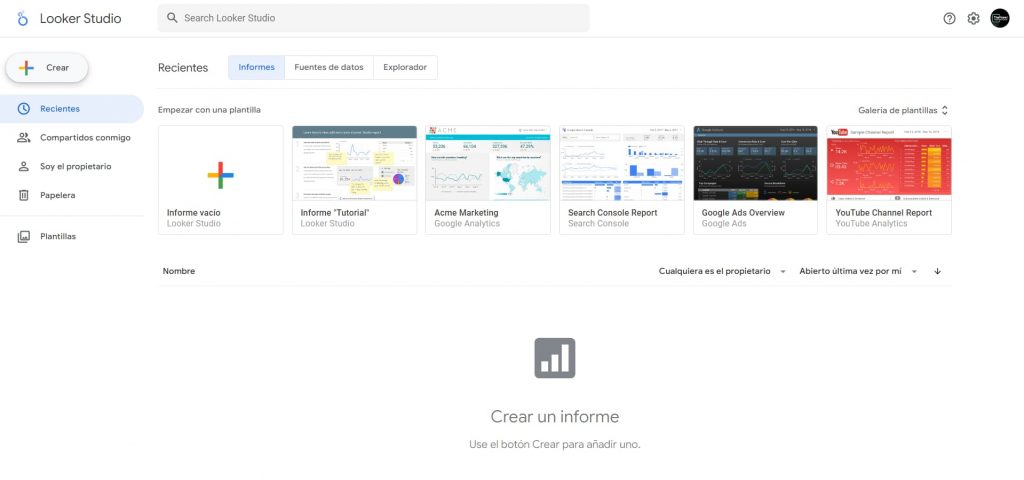
O en «Informe Vacío».
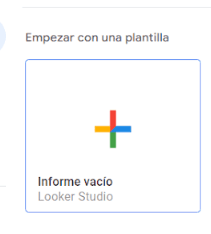
Looker Studio también te ofrece la posibilidad de trabajar sobre diversas plantillas según la fuente de datos que quieras conectar, por ejemplo hay plantillas para:
Google Ads,
Youtube Analytics.
Lo que facilita muchísimo el trabajo si no quieres comenzar desde cero.
2. Conectar tu primera fuente de datos
Lo primero que sucederá cuando hayas creado tu primer archivo es que Looker Studio te pedirá conectarte a tu fuente de datos.
Escoge la opción que quieras. En el caso de que escojas los conectores de Google, la propia plataforma detectará las páginas están asociadas a tu correo sobre la herramienta en que tengas los datos.
Por ejemplo, si escoges Search Console o Google Analytics te cargarán las opciones que tienes registradas en tus cuentas de las respectivas aplicaciones.
Lo que sigue es que escojas la página web que quieras analizar y haces clic en «añadir». En el popup, tienes que hacer clic en «añadir al informe». Luego, te aparecerá una tabla con los datos que has extraído de la aplicación.
¡Y listo! Ya has agregado tu primera fuente de datos.
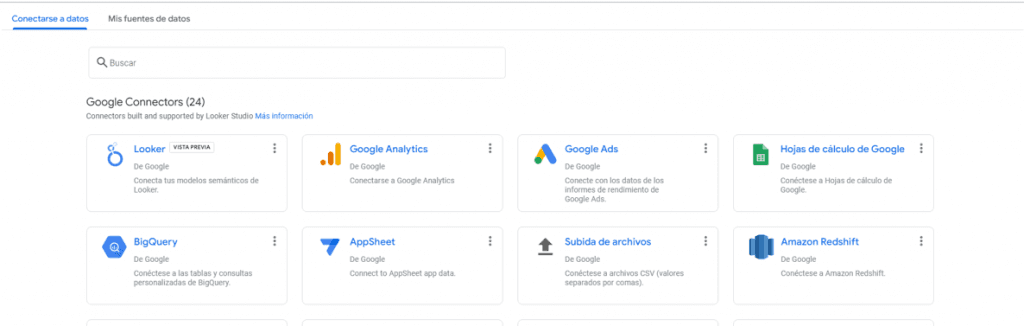
4
3. Agregar nuevas fuentes de datos
Existen otras maneras de agregar fuentes de datos, lo cual es útil en caso de que quieras utilizar otros conectores para el mismo documento.
En el menú derecho, encontrarás la opción de «Fuentes de datos». Una vez que el menú esté desplegado, puedes dar a la opción: «añadir datos al informe», lo que te permitirá crear nuevos conectores para el documento.
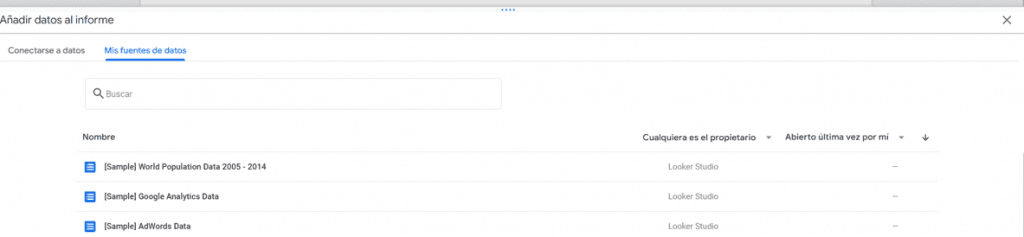
También podremos hacerlo desde el propio documento, sea desde la opción «Añadir datos» o Recurso > Gestionar las fuentes de datos añadidas.
4. Trabaja los datos en el nuevo documento
En la pestaña de datos es donde puedes filtrar y escoger los datos con los que quieres trabajar.
Para agregar nuevos campos, tienes que abrir la pestaña de «Gráfico». Allí puedes agregar campos con la opción de añadir dimensión y añadir métrica. Puedes hacer lo mismo arrastrando los campos desde la pestaña de datos
SCREENSHOT 6
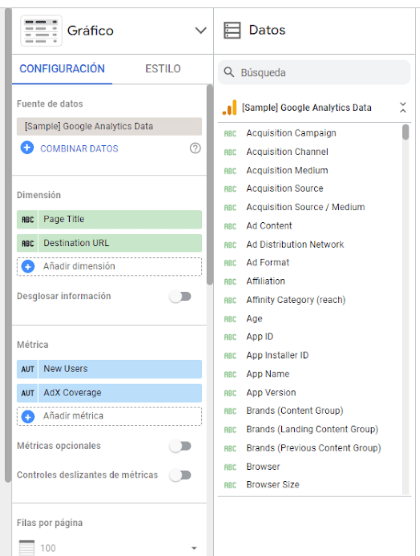
En cada una de las opciones que has escogido encontrarás una «X» con la cual podrás quitar los campos que no quieras incluir en el informe.
Otra cosa interesante es que podrás agregar tus campos personalizados en caso de que quieras calcular el ROI, la categorización de las páginas o las keywords, por ejemplo. Solo tienes que dirigirte a la pestaña de datos y hacer clic en Añadir campo.
5. Filtros y segmentos de datos
Haz clic en la opción «Añadir un filtro» que se encuentra en la pestaña de «Gráfico», en la cual te aparecerán las maneras con las cuales puedes filtrar tus datos. La herramienta te permite filtrar por inclusión y por exclusión al mismo tiempo.
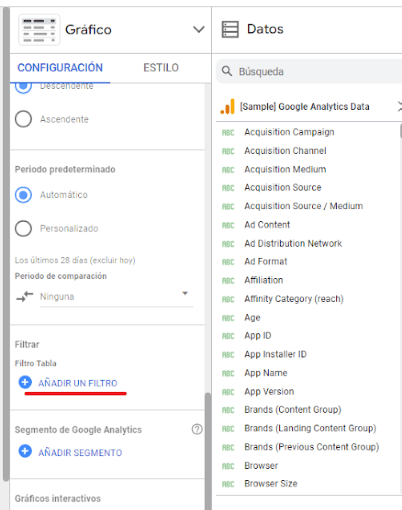
Para segmentar los datos, tienes que hacer clic en la pestaña de «Datos» en la opción «Añadir segmento». Y allí simplemente escogeremos las fechas en las cuales queremos hacer la segmentación de los datos.
6. El estilo de la página y los gráficos
Looker Studio te ofrece la posibilidad de modificar tanto el estilo de la página como el tipo de gráfico que quieres utilizar.
En la opción «Tema y diseño» podrás personalizar el diseño de tu página, incluso puedes utilizar un tema predeterminado.
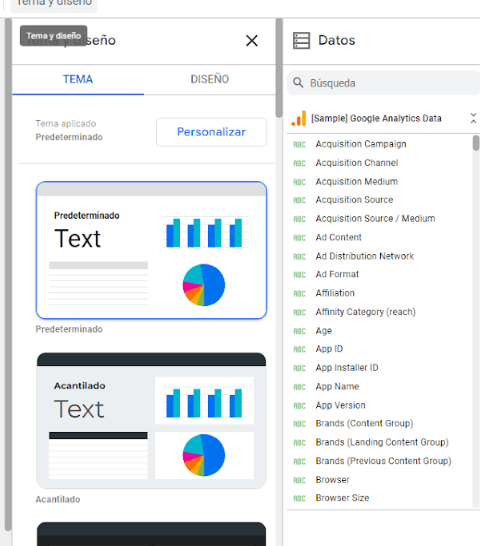
En cuanto a las gráficas, simplemente tienes que hacer clic en la pestaña de «Gráfico». Si no te aparece la pestaña, puedes desplegarla haciendo clic en el lapicito que está sobre la tabla.
Allí encontrarás una flechita que desplegarás diferentes tipos de tablas para tus gráficas. solo tienes que escoger una y personalizarla en la opción de «Estilos».
Puedes agregar todas los gráficos que quieras con la opción «Añadir un gráfico».
7. Controles de datos
Los controles de datos para el informe se agregan en el menú superior en la opción que dice: «Añadir un control». Allí verás listas desplegables, lista de tamaño fijo, cuadro de entrada, control deslizante y otras alternativas más.
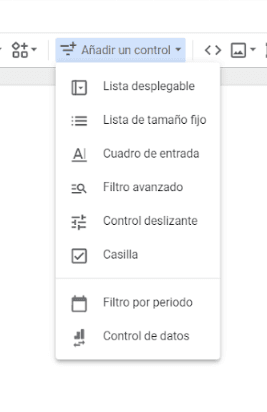
S
8. Combinar fuentes
Para combinar las fuentes, simplemente tienes que hacer clic en Recursos > Gestionar combinaciones o en la opción de «Combinar Datos» desde cualquiera de los gráficos.
La combinación de fuentes es la parte más difícil de Data Studio, y donde suele haber mayor confusión.
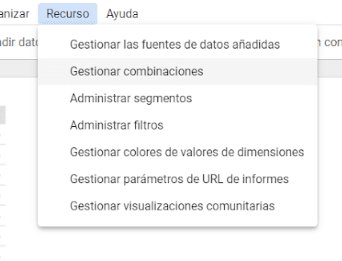
El propósito de esta función es poder cruzar la información que proviene de diferentes fuentes para hacer un análisis más completo de nuestro negocio. El punto está en saber cómo hacer esta combinación de datos para no hacer cruces inadecuados o volver todo un lío.
Para no cometer equivocaciones te recomendamos ver un tutorial o leer las recomendaciones de uso de Google.
¿Vale la pena utilizar Google Data Studio para visualizar tus datos?
Pues, realmente depende de cada caso. Looker Studio es una herramienta fácil de utilizar y de aprender. Además, sus configuraciones y conectores hacen que traer nuestros datos y hacer los informes sea muy sencillo.
Pero tiene muchas limitaciones en su uso, además de que cuando conectas demasiadas fuentes de datos o mucha información la herramienta se pone lenta.
Por último, el cruce de datos suele ser bastante complicado de utilizar y trae muchos problemas en el momento de hacer los informes.
Si quieres saber si Looker Studio es para ti, tienes que probarlo y ver si se adapta a tus necesidades.
A pesar de estas nimiedades, Data Studio es una excelente herramienta para hacer informes sobre los datos de tu negocio. Así que la recomendamos.
Prepara tus informes de datos de una manera básica y sencilla utilizando Looker Studio.
Con su sistema flexible de bases de datos, notas y tableros, te permitirá gestionar tus actividades diarias de manera eficiente y estructurada. No dejes que el desorden frene tu éxito. ¡Descubre cómo Notion puede ayudarte a tomar el control de tu tiempo y aumentar tu productividad!
VER ARTÍCULO
La creación de Facebook se remonta al año 2004. Descubre la historia completa detrás de la red social que trajo un cambio radical al mundo entero.
VER ARTÍCULO
¿Sabes cuánto vale tu empresa? Descubre cómo calcular el valor de tu negocio y los diferentes métodos de valoración de empresas.
VER ARTÍCULO
Hemos querido echarte una mano y preparar una lista de los mejores periódicos digitales de España y los debes seguir sí o sí. Entra ya
VER ARTÍCULO
La digitalización ha dado lugar a grandes cambios en el mercado laboral. Uno de ellos: las profesiones más demandadas por las empresas.
VER ARTÍCULO
Descubre a la Generación Millennial, descendientes de los baby boomers. Edades 27-42. Conoce su impacto y características. ¡Explora ahora!
VER ARTÍCULO









